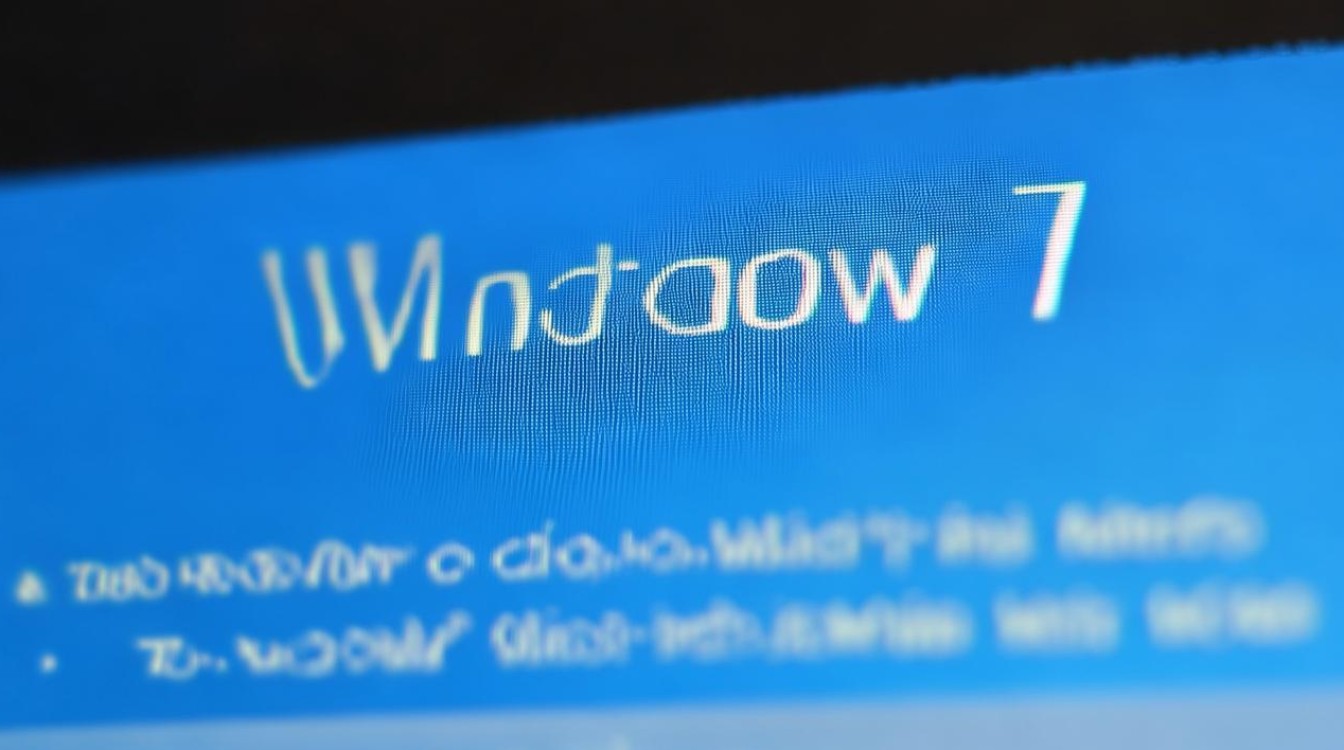微星主板bios独立显卡内存
shiwaishuzidu 2025年4月26日 07:22:54 显卡 4
微星主板BIOS中,可通过Advanced Chipset Features区域找寻Video Memory等设置独立显卡内存,如将多余系统内存切换到独显专用。
微星主板BIOS中关于独立显卡和内存的设置,主要涉及到显卡优先级、显存分配以及内存参数配置等方面,以下是详细的设置步骤和注意事项:

独立显卡与集成显卡的切换及显存分配
-
切换显卡优先级:开机时按下Del键进入BIOS设置界面,在BIOS界面中,找到“Advanced”(高级)选项卡,然后选择“PCI-E Configuration”或类似选项(不同型号主板可能位置略有不同),在这里可以看到“Initiate Graphic Adapter”或“Primary Display”等选项,将其设置为“PCI-E”或“PEG”,即可将独立显卡设置为首选显示输出设备,优先使用独立显卡进行图形处理和显示输出。
-
调整集成显卡显存大小(如果需要):对于一些带有集成显卡的微星主板,若想调整集成显卡的显存大小(当使用集成显卡或双显卡混合使用时可能需要),可在BIOS中找到“Advanced chipset features”或“North Bridge Configuration”等相关选项,在其中找到“Onboard VGA Shared Memory”或“UMA Frame Buffer Size”等选项,通过增加或减少其数值来调整集成显卡的显存大小,4-6G内存建议设置512M核显,8-16G内存的情况下,建议选择2G左右,但具体数值可根据实际情况和需求进行调整。
内存相关设置
-
内存频率设置:进入BIOS后,在“Advanced”(高级)选项卡中找到“DRAM Configuration”或“Memory Settings”等相关选项,在这里可以设置内存的频率,如DDR4 2400、DDR4 3200等,如果使用的是高频内存,且主板支持,可以将内存频率设置为与内存标称频率一致或更高(在内存和主板支持的范围内),以提升内存的性能和数据传输速度,但需要注意的是,过高的内存频率可能会导致系统不稳定,若出现蓝屏、死机等问题,可适当降低内存频率。
-
内存时序设置:在“DRAM Configuration”或“Memory Settings”中,还可以看到内存时序的相关设置,如CL值、tRCD、tRP、tRAS等,这些时序参数对内存的性能和稳定性也有影响,较低的CL值等时序参数可以使内存的响应速度更快,但也可能对内存的稳定性产生一定影响,通常主板会自动识别并设置一个默认的时序参数,如果对内存性能有较高要求且内存支持,可以尝试手动调整时序参数,但需要谨慎操作,并在调整后进行测试以确保系统稳定。

-
内存通道设置:对于支持双通道或多通道内存的微星主板,可在BIOS中设置内存通道模式,在“DRAM Configuration”或相关选项中,找到“Channel Interleaving”或“Memory Channel Mode”等选项,将其设置为“Single Channel”(单通道)、“Dual Channel”(双通道)、“Quad Channel”(四通道)等相应的模式,双通道或多通道内存模式可以提高内存的带宽和数据传输效率,提升系统性能,尤其是在进行大型游戏、视频编辑等对内存带宽要求较高的任务时效果更为明显。
常见问题及解决方法
-
无法识别独立显卡:如果开机后显示器无信号,怀疑是独立显卡未被识别,首先检查独立显卡是否正确插入主板的PCI-E插槽,并且显卡的供电接口是否连接正常,如果硬件连接正常,进入BIOS检查显卡优先级设置是否正确,确保“Initiate Graphic Adapter”或“Primary Display”等选项设置为“PCI-E”或“PEG”,也有可能是显卡的金手指存在氧化问题,可尝试用橡皮擦轻轻擦拭显卡金手指后再重新安装。
-
内存频率无法设置或设置后不稳定:若在BIOS中无法设置内存频率,可能是主板BIOS版本过低,不支持当前内存的频率,可到微星官方网站下载对应主板型号的最新BIOS文件,按照官方说明进行BIOS更新,设置内存频率后系统不稳定,出现蓝屏、死机等问题,可能是内存本身品质问题、内存频率过高超出内存和主板的稳定运行范围,或者内存时序设置不合理,可以先尝试降低内存频率和调整时序参数,若问题仍然存在,更换其他品牌的内存进行测试。
| 设置项目 | 相关选项位置 | 注意事项 |
|---|---|---|
| 显卡优先级 | BIOS Advanced PCI-E Configuration | 确保独立显卡正确安装 |
| 集成显卡显存大小 | BIOS Advanced Advanced chipset features | 根据内存容量合理分配 |
| 内存频率 | BIOS Advanced DRAM Configuration | 不超过内存和主板支持上限 |
| 内存时序 | BIOS Advanced DRAM Configuration | 谨慎调整,注意稳定性 |
| 内存通道模式 | BIOS Advanced DRAM Configuration | 根据内存数量选择合适模式 |
FAQs
-
问:微星主板BIOS中设置独立显卡为首选后,还能使用集成显卡吗?

-
答:一般情况下,当将独立显卡设置为首选显示输出设备后,集成显卡会被自动屏蔽,无法再使用集成显卡进行显示输出,但在某些特殊情况下,例如一些主板支持双显卡混合交火技术或特定的显卡切换功能,可能在系统中可以设置同时使用独立显卡和集成显卡,不过这种情况相对较少,且需要在操作系统中进行相关的显卡设置和驱动安装。
-
问:调整内存时序参数后,系统出现蓝屏,应该怎么处理?
-
答:首先尝试恢复BIOS默认设置,看是否能解决问题,如果问题仍然存在,可逐步调整内存时序参数,每次只调整一个参数,并重启电脑进行测试,以确定是哪个时序参数导致的问题,检查内存是否正常安装,可尝试重新插拔内存,若问题依旧无法解决,考虑更换其他内存条进行测试,以排除内存本身故障的可能性。